寡主之前做ios真机的时候,当在xcode添加新设备的时候,又是总会遇到A valid provisioning profile for this executable was not found的问题,可是在windows-devices里面是可以看到设备的。有人说可以先将所有的provisioning profile删除,再全部添加。楼主想说的是其实这并不是解决这个问题的根本办法。如果该机子的profile在xcode中识别不了,那么删除,重新导也多半不会识别出来。最后这个其实是xcode识别不了,那么我们需要从开发者后台来主动添加。
具体如下:
1.进入苹果的开发者网站:https://developer.apple.com/membercenter/index.action,进入到如下界面:
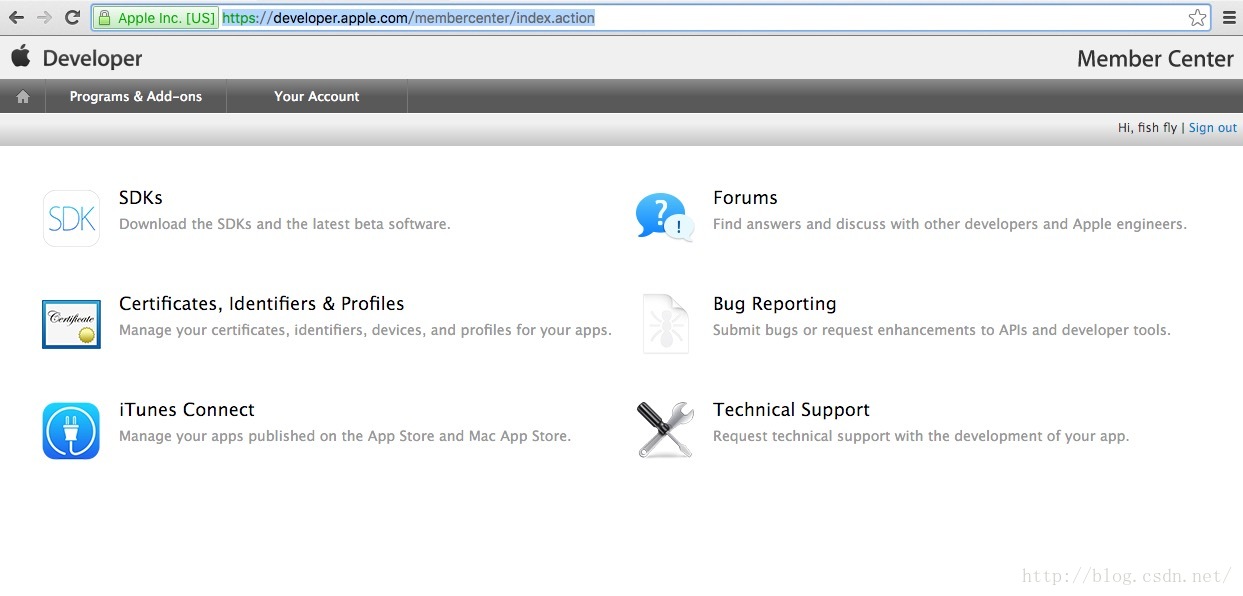
2.然后自然就想到点进Certificates,identifiers & profiles 里面了,如下图选择devices选择相应的设备类型,这里我选择all。然后进入,这里面有各种你这个账号添加进来的设备,那些阿拉伯数字的就是xcode每次自己通过账号添加进来的,而诸如有对应命名的,一般都是自己通过这个方法手动添加的。
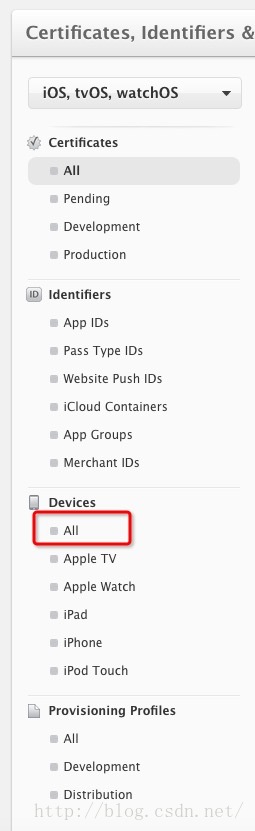

3.然后添加新的的设备,上右边那张图中的那个标记的加号,点击进入。里面编辑设备名字,及设备的identifiers号,一直点击往下。完成之后,则需要返回上层,到开发者账号中选择对应的签名编辑,如下左图。选择对应的该项目的签名后,编辑选择edit,进入如下右界面,加入刚才的设备即可

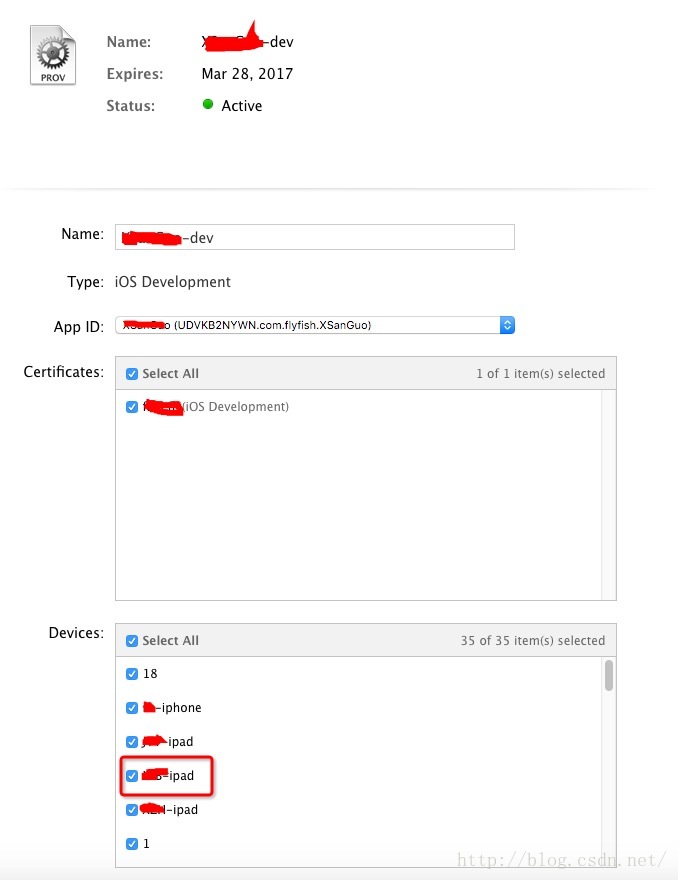
4.一般这个情况下,重启xcode都会好了。但是如果还是不行,失败甚至签名出错,那么就需要进入系统的profile存储的地方,删除掉之前的,然后重启xcode,重新编辑选择签名,给该账户导入签名文件即可,如下:
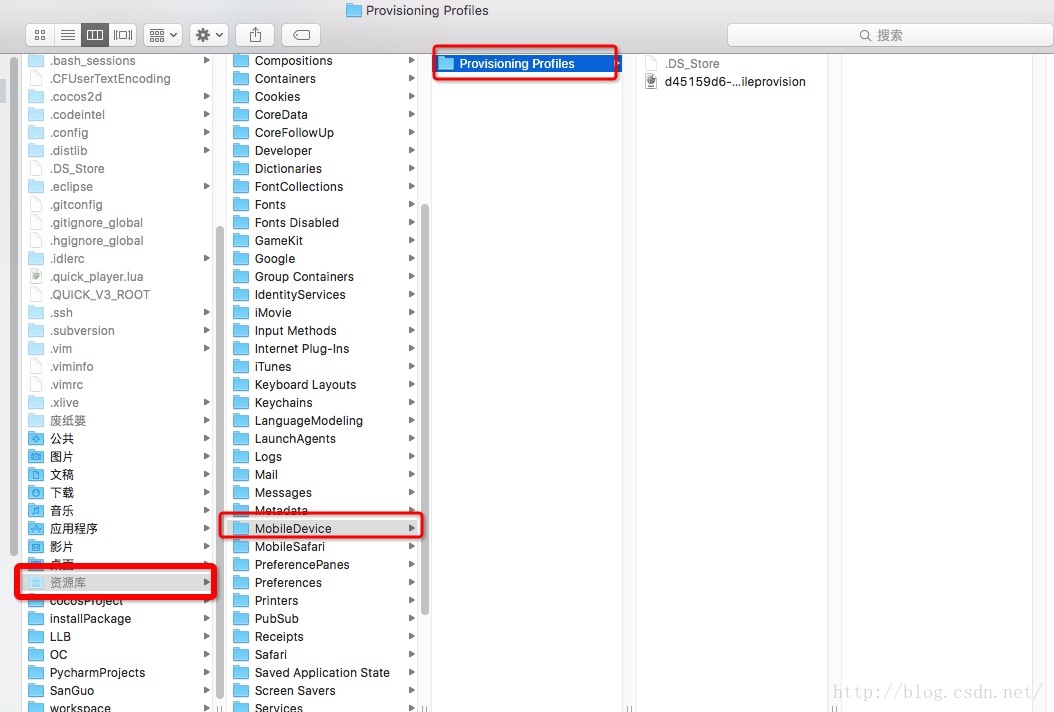

5.至此,基本上就完事了,重启xcode就行了
























 714
714

 被折叠的 条评论
为什么被折叠?
被折叠的 条评论
为什么被折叠?








